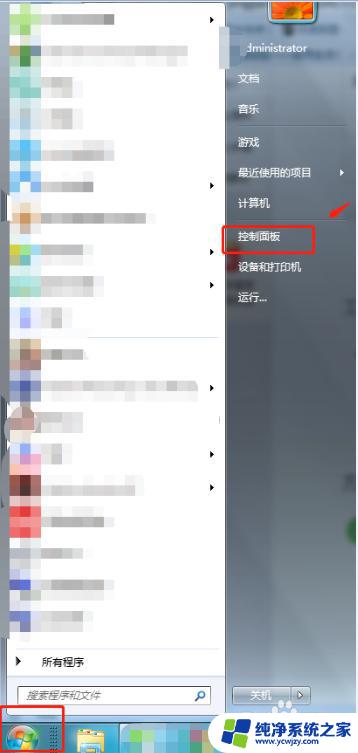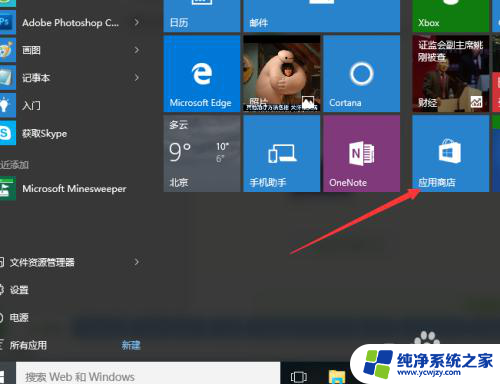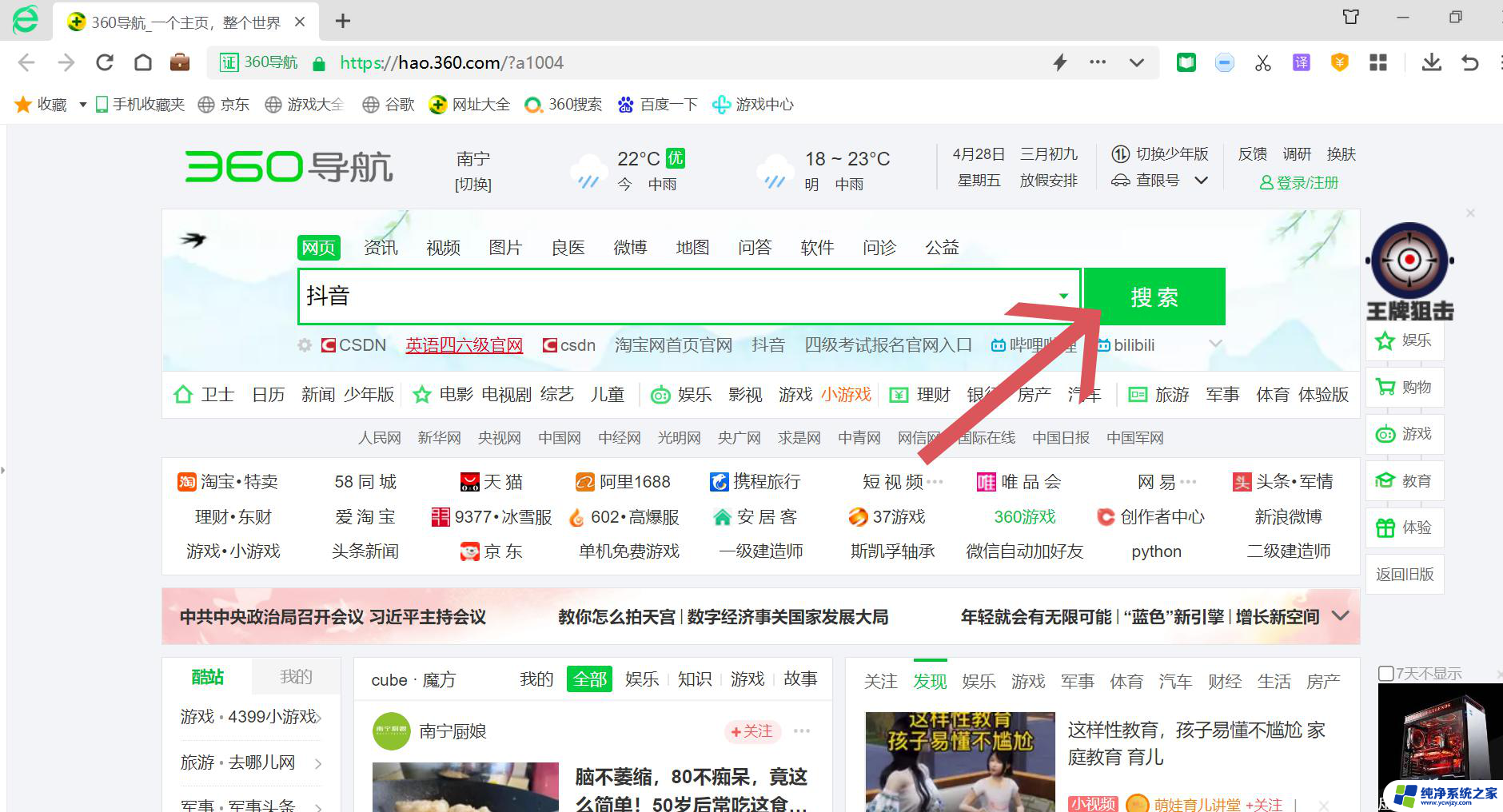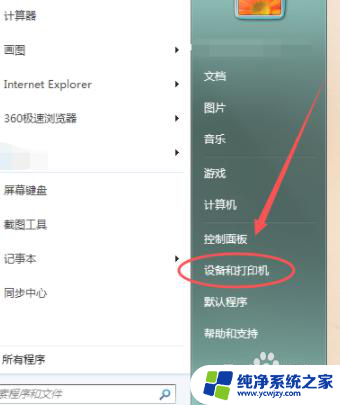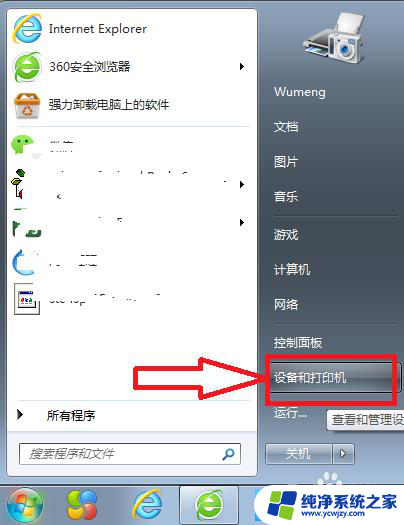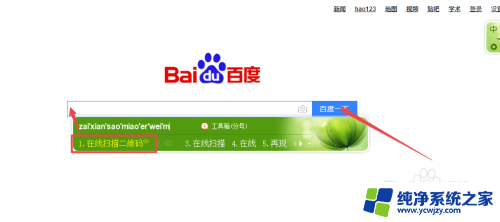电脑扫雷下载什么软件 怎么在电脑上打开扫雷游戏
电脑扫雷游戏作为一款经典而又富有挑战性的益智游戏,一直备受玩家们的喜爱,对于一些新手来说,他们可能会对如何在电脑上下载和打开扫雷游戏感到困惑。幸运的是现在有许多扫雷游戏软件可以供我们选择。通过简单的下载和安装,我们便可以轻松在电脑上玩到这款经典游戏。接下来我们将介绍一些常用的扫雷游戏软件以及如何在电脑上打开它们,希望能给大家提供一些帮助。

win7系统:
1.首先打开电脑,点击左下角的开始菜单,点击控制面板;
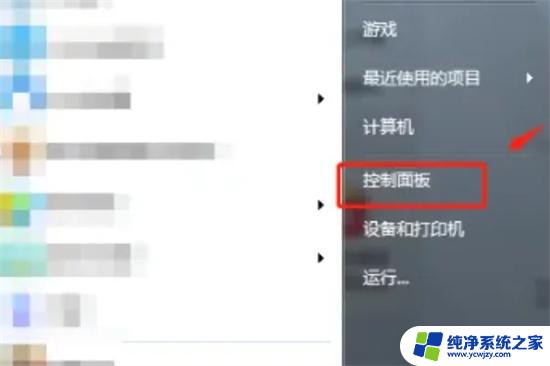
2.在控制面板选项中,点击“程序和功能”;
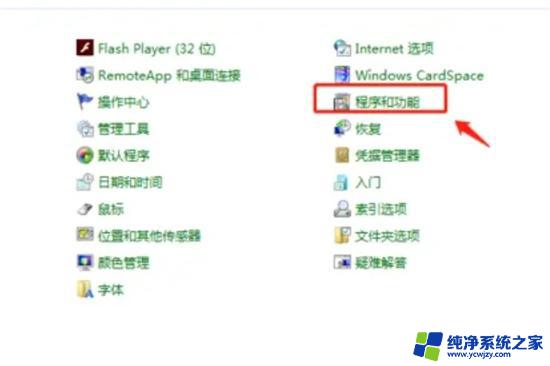
3.在程序和功能页面,点击“打开或关闭windows功能”;
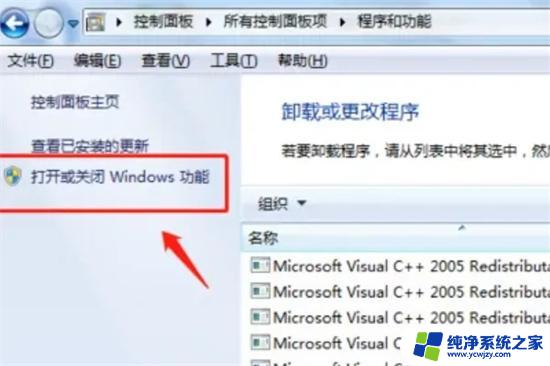
4.在windows功能中,将“游戏”中的“扫雷”勾选即可;
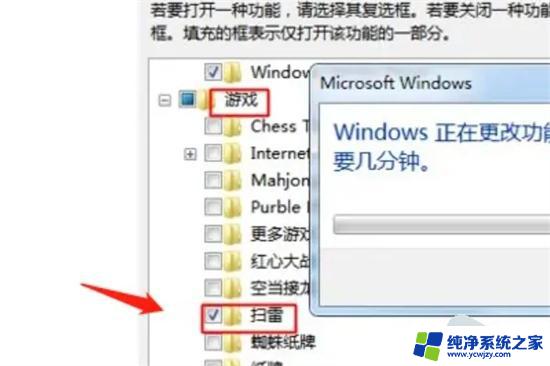
5.回到桌面,点击开始菜单。在所有程序的“游戏”中就可以找到“扫雷”小游戏了。
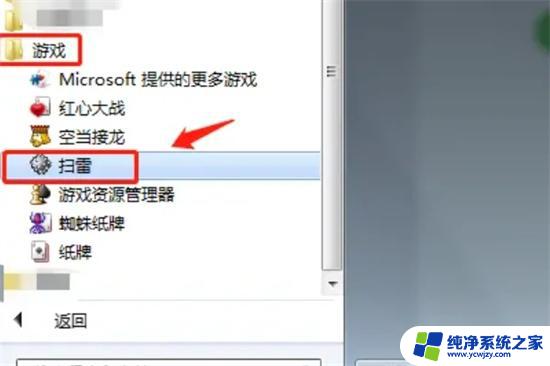
win10系统:
1.按Windows键打开开始菜单选项卡中单击”Microsoft Store“选项;
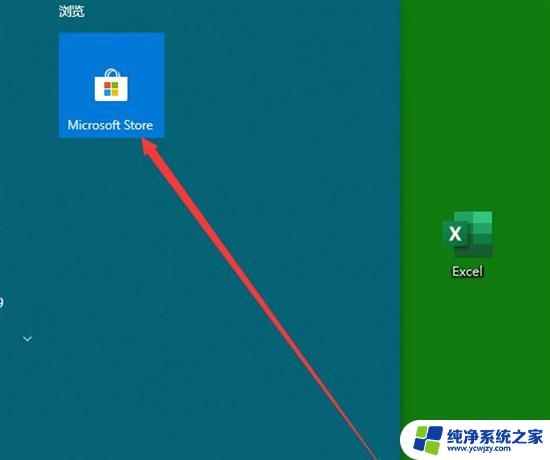
2.然后进入之后单击”搜索栏“框;
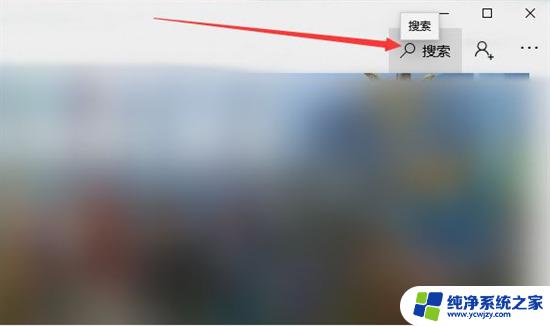
3.随后输入”microsoft minesweeper“之后单击搜索按钮;
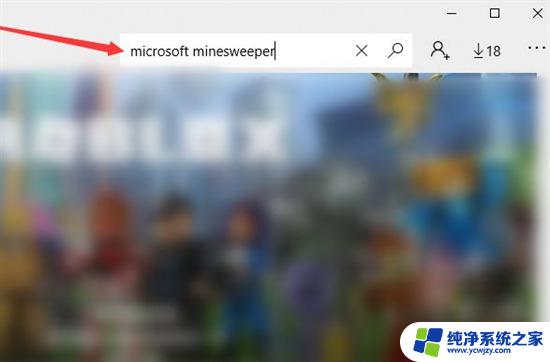
4.然而单击”microsoft minesweeper“选项;
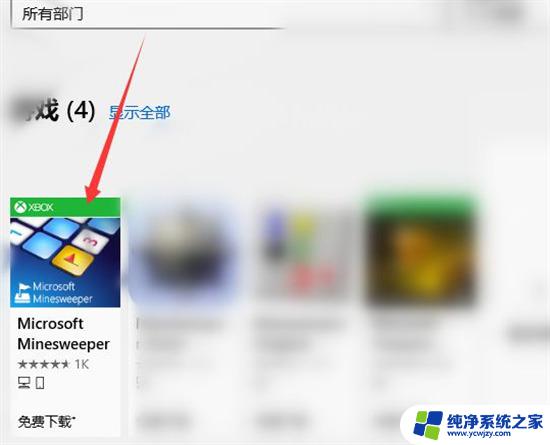
5.切换界面中单击”获取“按钮;
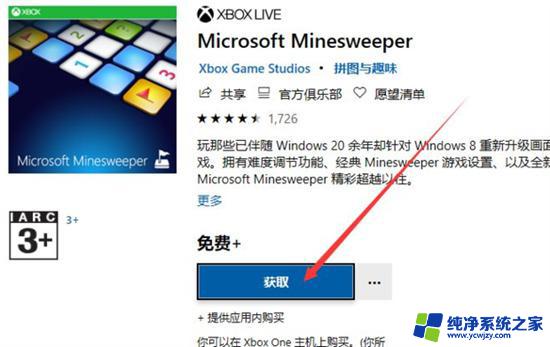
6.随后弹出对话框中单击”不,谢谢“按钮;
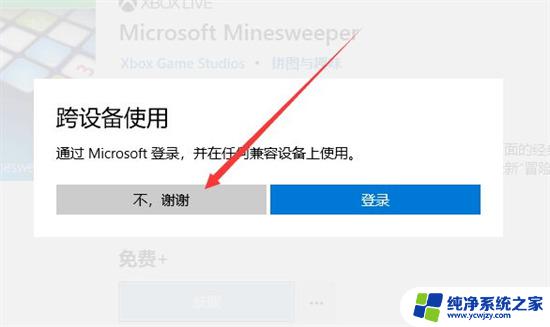
7.此时就下载”microsoft minesweeper“软件,最后下载完成后打开microsoft minesweeper软件即可在里面中启动扫雷游戏了。
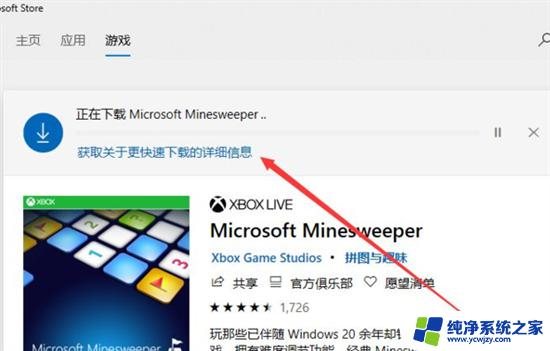
以上就是电脑扫雷下载所需软件的全部内容,如果你有需要,可以按照以上步骤进行操作,希望对大家有所帮助。